Ako extrahovať obsah zo súborov ZIP pomocou systému Android a ako vytvárať súbory a priečinky ZIP pomocou aplikácie RAR, ktorú je možné nainštalovať z obchodu Google Play
O PSČ je najpopulárnejší formát súboru používaný na organizáciu metadát prostredníctvom bezstratovej kompresie. Ďalšie populárne súbory sú
RAR, 7Z, TAR, JAR, ISOatď…
O OS Windows majú a
natívny nástroj extrahovať obsah súborov
PSČ a súbory iso. Nemajú to vytvárať PSČ súborov a priečinkov. Môžete však použiť bezplatnú aplikáciu
7-ZIP
ktorý tiež podporuje Linux.
Kedy spravovať súbory PSČ z mobilných zariadení je viac ťažkostí, ktoré sa však dajú prekonať pomocou špeciálnych bezplatných aplikácií, ktoré nám umožňujú spravovať súbory
PSČ mobilných zariadení viac-menej ako stolné počítače. Potom môžeme extrahovať obsah a PSČ ale tiež vytvoriť od Súbor A
priečinky.
Osobne aplikáciu odporúčam RAR distribuované tou istou softvérovou spoločnosťou, ktorá vytvorila program
WinRAR. Aplikácia RAR
je možné nainštalovať zadarmo z Obchod s aplikáciami Google. Prípadne si môžete aplikáciu nainštalovať
Nástroj na rozbalenie zipsu WinZiptiež zadarmo, ale s reklamami a nákupmi v aplikácii.
kto používa zariadenia iOS môže používať aplikáciu iZip – Zip UnZip UnRar
za iPad zadarmo s Nákupy v aplikácii.
Aplikácia RAR namiesto toho nemá reklamy, po otvorení sa však zobrazí vyskakovacie okno s výzvou, aby sme sa stali podporovateľmi projektu prihlásením sa na odber 1,19 € ročne. Stačí zavrieť kontextové okno a môžete pokračovať v používaní aplikácie. Ak sa nezaregistrujete, vyskakovacie okno sa vám bude naďalej zobrazovať pri každom otvorení.
uverejnené na mojom
Youtube kanál
sprievodca extrahovaním obsahu z PSČ a vytvárať ich zo súborov a priečinkov.
Ak na našom mobilnom zariadení Android máme súbor
PSČ môžeme otvoriť jeho obsah a zobraziť ho.
Pri prvom otvorení aplikácie RAR je potrebné dať
súhlas s prístupom ku všetkým súborom.
AKO ROZTAHOVAŤ OBSAH SÚBORU ZIP S RAR
Vnútri Domov z aplikácie RAR The priečinky prítomný v
Pamäť
zariadenia. Ak prejdete do ponuky v ľavom hornom rohu, môžete si vybrať inú cestu, ako je a
perový pohon
spojený s OTG.
Môžete stlačiť 1 sekunda v súbore PSČ zobrazíte kontextové menu alebo kliknite na tlačidlo so šípkou.
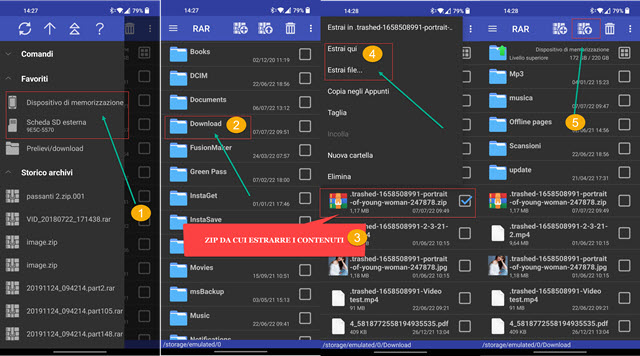
V kontextovom menu prejdite na Výpis tu extrahovať obsah do rovnakého priečinka a do Extrahovať súbory … namiesto extrahovania súborov do priečinka podľa vášho výberu. Kliknutie na tlačidlo so šípkou je ako výber Extrahovať súbor…
Tým sa otvorí nová obrazovka, kde môžete voliteľne označiť niektoré nastavenia alebo nie.

Môžete skontrolovať a Pred výmenou sa opýtajtepre
Vymeňte bez pýtaniapre
preskočiť existujúce súborypre
uchovávajte poškodené súborypre Cesty nevyťahujte je to o
Pozrite si rozbalené súbory.
V predvolenom nastavení je označená iba posledná možnosť. Cieľová cesta sa nachádza v priečinku, kde sa nachádza PSČ, v podpriečinku s názvom súboru. dá sa to zmeniť
cieľová cesta, ísť hore Prehliadať, A
krstné meno priečinok tak, že ho napíšete do príslušného poľa. Potom nasledujeme OK a priečinok s obsahom
PSČ.
AKO VYTVORIŤ ZIP ZO SÚBORU A Z priečinka
vytvorenie a PSČ súboru predpokladá potrebu jeho kompresie pri vytváraní súboru a PSČ z priečinka je bežnejší a je užitočný, keď chcete
zdieľať viacero súborov za
zdieľať iba jedento je všetko PSČ.
Vidiac, že kroky na vytvorenie a PSČ od a
Súbor je to isté ako vytvorenie z a
priečinok, Ukážem iba tento druhý prípad s odkazom na vložené video pre tých, ktorí potrebujú viac podrobností.
Vyberiete priečinok z „PSČ“potom stlačením prsta zobrazíte
Ponuka alebo prejdete na tlačidlo Viac.
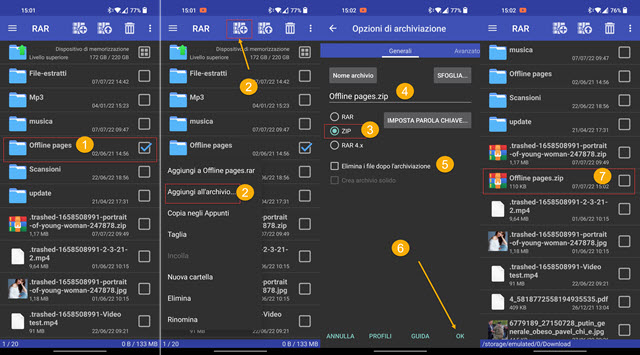
V ponuke je možnosť vytvorenia súboru RAR pri vytváraní a PSČ musíte si vybrať
Pridať do súboru… ktorý otvorí rovnaké okno, ktoré by sa otvorilo kliknutím na tlačidlo Viac. Vyberiete formát PSČ potom si môžete vybrať
výstupný priečinok vstúpiť Prehliadať A
zmeniť názov súboru.
Voliteľne môžete tiež zašifrovať ZIP
ísť hore nastaviť kľúčové slovo. Potom nasledujeme
OK
a pridá sa do zvoleného cieľového priečinka PSČ. Pôvodný priečinok zostane, ak sme ho neoznačili
Po archivácii vymažte súbory. s aplikáciou
RAR
Môžete tiež rozdeliť dlhé videá, s ktorými ich môžete odoslať
Whatsapp.
